เมื่อซื้อคอมพิวเตอร์มือสอง ผู้ใช้หลายคนสงสัยว่ามีวิธีใดบ้างที่จะทราบอย่างแน่ชัด ใช้อุปกรณ์มานานแค่ไหน โดยไม่คำนึงถึงสิ่งที่ผู้ขายพูด ขึ้นอยู่กับระยะเวลาในการใช้งาน เราสามารถทราบได้ว่าเราต้องลงทุนเงินเพิ่มในส่วนประกอบบางอย่างหรือไม่หลังจากซื้อไม่นาน หากอายุการใช้งานใกล้สิ้นสุด
เพื่อพยายามจะรู้ชั่วโมงการใช้งานที่คอมพิวเตอร์มี น่าเสียดายที่ไม่มีวิธีการหรือแอพพลิเคชั่นที่ช่วยให้เรา รู้แน่ตั้งแต่ เมนบอร์ด ไม่บันทึกเวลาการใช้งาน และถ้าคุณจะบันทึก เพียงแค่ถอดแบตเตอรี่ออก บันทึกนั้นก็จะถูกลบและมันจะเริ่มบันทึกเวลาจากศูนย์

อายุการใช้งานของคอมพิวเตอร์คืออะไร?
คอมพิวเตอร์ประกอบด้วยชิ้นส่วนต่างๆ ซึ่งในคอมพิวเตอร์เดสก์ท็อป เราสามารถแทนที่ด้วยชิ้นส่วนใหม่ได้อย่างง่ายดาย แต่ถ้าเป็นโน้ตบุ๊ก อะไรๆ ก็เปลี่ยนไป และอีกมากมาย เนื่องจากเราจะเปลี่ยนได้เพียง แรม และฮาร์ดไดรฟ์ทั้งเพื่อขยายพื้นที่และแทนที่หากใช้งานไม่ได้เหมือนวันแรก ในบางรุ่น สามารถเปลี่ยนหน้าจอได้ อย่างไรก็ตาม ค่าใช้จ่ายสูงเสียจน เว้นแต่จะเป็นอุปกรณ์ที่ล้ำสมัย ก็จะไม่ต้องเสียค่าใช้จ่ายในการเปลี่ยนแปลงใดๆ
ส่วนประกอบทั้งหมดของคอมพิวเตอร์ สึกกร่อนไปตามกาลเวลา , การสวมใส่ที่สามารถเน้นมากหรือน้อยขึ้นอยู่กับการดูแลที่เราใช้ด้วย ตัวอย่างเช่น หากคอมพิวเตอร์ไม่มีการระบายอากาศที่จำเป็นเพื่อไล่ลมร้อนที่ก่อตัวขึ้นภายใน เมื่อเวลาผ่านไป แผ่นระบายความร้อนของโปรเซสเซอร์จะสูญเสียประสิทธิภาพและเราจะถูกบังคับให้เปลี่ยนใหม่ตราบเท่าที่ยังมีอยู่ เป็นไปได้ การดำเนินการที่ค่อนข้างซับซ้อนบนแล็ปท็อป
อีกส่วนที่เราต้องให้ความสนใจเป็นพิเศษคือ ฮาร์ดไดรฟ์ ส่วนประกอบอื่นๆ ของพีซีที่เมื่อถึงเวลาใช้งาน เสียความเร็ว โดยเฉพาะอย่างยิ่ง SSD การสูญเสียความเร็วที่ไม่สามารถสังเกตได้ในระดับเดียวกันใน HDD ซึ่งช้ากว่า SSD มากแล้ว นอกจากนี้ เมื่อใดก็ตามที่เป็นไปได้ เราต้องหลีกเลี่ยงไม่ให้หน่วยเก็บข้อมูลอ่านเป็นเวลานานโดยไม่มีเหตุผลชัดเจน เนื่องจากอายุการใช้งานจะลดลงเมื่ออยู่ภายใต้การใช้งานอย่างเข้มข้น
วิธีที่ดีที่สุดในการยืดอายุการใช้งานของคอมพิวเตอร์คือการใช้สามัญสำนึก หากเราจะไม่ใช้คอมพิวเตอร์สักสองสามชั่วโมงหรือจนกว่าจะถึงวันรุ่งขึ้นเมื่อเราทำงานหรือเรียนเสร็จแล้ว ขอแนะนำให้ปิดเครื่องโดยสมบูรณ์ ไม่ปิดในสถานะสลีป ไฮเบอร์เนต หรือล็อกคอมพิวเตอร์ แม้จะดูเหมือนไม่เป็นเช่นนั้น แต่ถ้าเราไม่ปิดอุปกรณ์ มันยังคงทำงานโดยใช้ทรัพยากรน้อยมาก อย่างไรก็ตาม ในระยะยาว พวกมันรวมกันเป็นชั่วโมงซึ่งท้ายที่สุดก็ส่งผลต่ออายุการใช้งานเสมอ ของส่วนประกอบ
วิธีที่จะรู้ว่าพีซีมีการใช้งานมากแค่ไหน
ดังที่ได้กล่าวไว้ในตอนต้นของบทความนี้ ไม่มีวิธีใดในการค้นหาว่าพีซีถูกใช้งานมานานแค่ไหน อย่างไรก็ตาม เราสามารถใช้เคล็ดลับที่เราแสดงให้คุณเห็นด้านล่างเพื่อรับข้อมูลบางส่วน ข้อมูลเกี่ยวกับการใช้งาน .
วันที่ติดตั้ง Windows
วิธีหนึ่งที่สามารถช่วยให้เราทราบว่าเวลาใช้งานของพีซีนั้นตรงกับที่ผู้ขายอ้างหรือไม่คือการตรวจสอบ เมื่อ Windows ติดตั้งแล้ว บนคอมพิวเตอร์เป็นครั้งสุดท้าย แม้ว่าจะไม่ใช่วิธีการที่ถูกต้องจริงๆ เนื่องจากข้อมูลนั้นจะได้รับการต่ออายุเมื่อคุณฟอร์แมตคอมพิวเตอร์ใหม่ ถ้าคุณต้องการทราบวันที่ติดตั้ง Windows เราสามารถไปที่พรอมต์คำสั่งผ่าน CMD และใช้คำสั่ง:
systeminfo
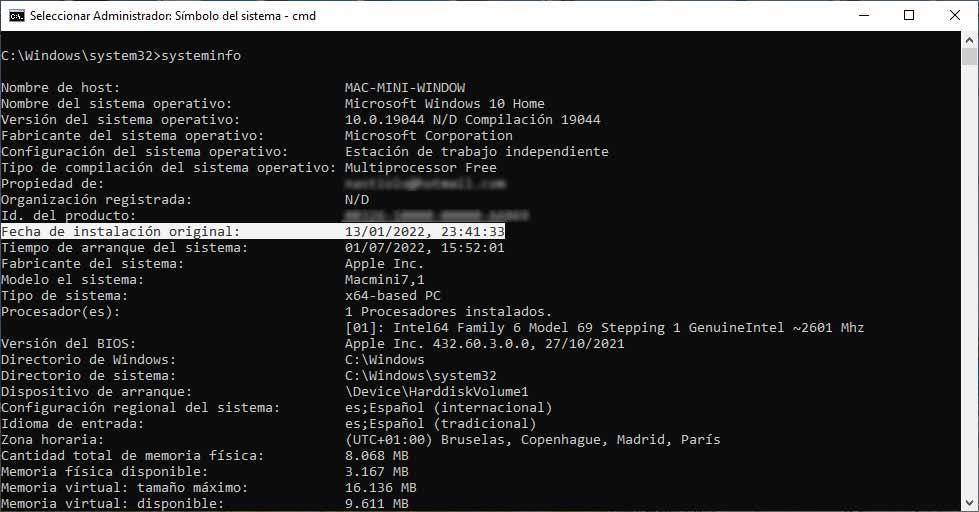
คำสั่งนี้จะช่วยให้เราทราบวันและเวลาที่ติดตั้ง Windows บนคอมพิวเตอร์ครั้งสุดท้าย ไม่อนุญาตให้เราทราบจำนวนครั้งที่ติดตั้งหรือติดตั้งครั้งแรกเมื่อใด
เวลาใช้งานฮาร์ดไดรฟ์
วิธีหนึ่งที่หากสามารถให้แนวคิดคร่าวๆ เกี่ยวกับการใช้งานที่พีซีมีอยู่ ตราบใดที่ยังไม่ได้เปลี่ยน สามารถพบได้ใน เทคโนโลยีสมาร์ท เทคโนโลยีนี้เป็นวิธีการสื่อสารระหว่างไดรฟ์จัดเก็บและระบบปฏิบัติการ
ด้วยการถือกำเนิดของ SSD เทคโนโลยีนี้ได้ขยายปริมาณข้อมูลที่สามารถหาได้จากหน่วยเก็บข้อมูล และในปัจจุบัน ถือเป็นวิธีที่ดีที่สุดในการตรวจสอบอายุการใช้งานของ SSD และคำนวณประมาณว่า หากเป็นวัฏจักรชีวิต ใกล้ถึงจุดสิ้นสุดแล้ว
ผู้ผลิตทุกรายเสนอเครื่องมือในการรับข้อมูลนี้ ซึ่งเป็นเครื่องมือที่มีอยู่บนเว็บไซต์ของผู้ผลิตแต่ละราย และเราจะหาข้อมูลได้จาก:
- พื้นที่ ชั่วโมงรวม เครื่องได้เปิดใช้งานแล้ว
- จำนวนครั้งต่อหน่วย เปิดปิดแล้ว ซึ่งเป็นตัวเลขที่ตรงกับจำนวนครั้งที่เปิดและปิดอุปกรณ์เสมอ
- นอกจากนี้ยังช่วยให้คุณทราบว่าเครื่องมี a . หรือไม่ อ่านผิด , ถ้าเป็นเช่นนั้นธุรกิจที่ไม่ดี.
- จำนวนบล็อคที่ไม่มี ใช้ได้อีกต่อไป เพื่อเก็บข้อมูลหลังจากสิ้นสุดวงจรชีวิต
- นอกจากนี้ อุณหภูมิ ยังสามารถทราบได้แม้ว่าข้อมูลนี้จะไม่เกี่ยวข้องกับการทราบเวลาใช้งานที่ฮาร์ดดิสก์มีอยู่
ไม่ต้องสงสัยเลยว่านี่เป็นวิธีที่ดีที่สุดวิธีหนึ่งในการค้นหาว่าคอมพิวเตอร์ใช้งานมานานแค่ไหน ตราบใดที่ยังไม่ได้เปลี่ยน
ตรวจสอบวันที่ BIOS
อีกวิธีหนึ่งที่ช่วยให้เราเดาอายุของคอมพิวเตอร์ได้คร่าวๆ คือ การตรวจสอบวันที่ของคอมพิวเตอร์เครื่องสุดท้าย อัพเดตที่ได้รับจาก BIOS . ผู้ผลิตมักจะอัปเดต BIOS ของคอมพิวเตอร์เป็นประจำเพื่อเพิ่มการปรับปรุงประสิทธิภาพเป็นหลัก เว้นแต่จะเป็นคอมพิวเตอร์ที่เก่ามาก นอกจากนี้ มาเธอร์บอร์ดบางรุ่นยังเข้ากันได้กับโปรเซสเซอร์รุ่นใหม่กว่า ดังนั้นการใช้มันเป็นข้อมูลอ้างอิงจึงไม่ค่อยมีประโยชน์
หากไม่ได้ใช้คอมพิวเตอร์เป็นเวลานาน เป็นไปได้ว่าไม่มีการอัพเดต BIOS ล่าสุดจากผู้ผลิต ด้วยวิธีนี้ เราจึงสามารถมีแนวคิดเกี่ยวกับเวลาในการใช้งานที่อุปกรณ์มีในช่วงเวลาไม่นานนี้ แม้ว่าจะไม่ได้ทำให้เราทราบอายุที่แน่นอนก็ตาม
รุ่นโปรเซสเซอร์
ทั้งสอง อินเทล และ เอเอ็มดี เปิดตัวโปรเซสเซอร์รุ่นใหม่ทุกปี โปรเซสเซอร์ที่ทรงพลังและประหยัดพลังงานมากกว่ารุ่นก่อน เมื่อทราบรุ่นของโปรเซสเซอร์แล้ว เราก็สามารถทราบได้เล็กน้อยว่าพีซีนั้นมีความยาวเท่าใด โดยเฉพาะอย่างยิ่งในกรณีของแล็ปท็อป เนื่องจากไม่สามารถแทนที่ด้วยเครื่องที่ทันสมัยกว่าอย่างที่เราสามารถทำได้ในคอมพิวเตอร์เดสก์ท็อป หากต้องการทราบว่าโปรเซสเซอร์ใดที่มีจำหน่ายในตลาดในขณะนั้น ทั้งจาก Intel และ AMD เราแค่ต้องดูที่เว็บไซต์ของพวกเขา
เราสามารถตรวจสอบรุ่นโปรเซสเซอร์ของคอมพิวเตอร์ผ่าน BIOS ได้ อย่างไรก็ตาม บางครั้งข้อมูลนี้ถูกซ่อนไว้มากเกินไป วิธีที่เร็วที่สุดคือผ่านตัวเลือกการกำหนดค่า Windows ภายในระบบในส่วนเกี่ยวกับ ในภาพต่อไปนี้ เราสามารถดูว่าอุปกรณ์ถูกจัดการโดย an . อย่างไร 8th generation อินเทล คอร์ i7 ( 8 750H). ทุกปีจะมีการเปิดตัวรุ่นใหม่ หากเราพิจารณาว่าทีมงานอายุ 4 ปีในเดือนกรกฎาคม พ.ศ. 2022 ปัจจุบันเราอยู่ในรุ่นที่สิบสอง
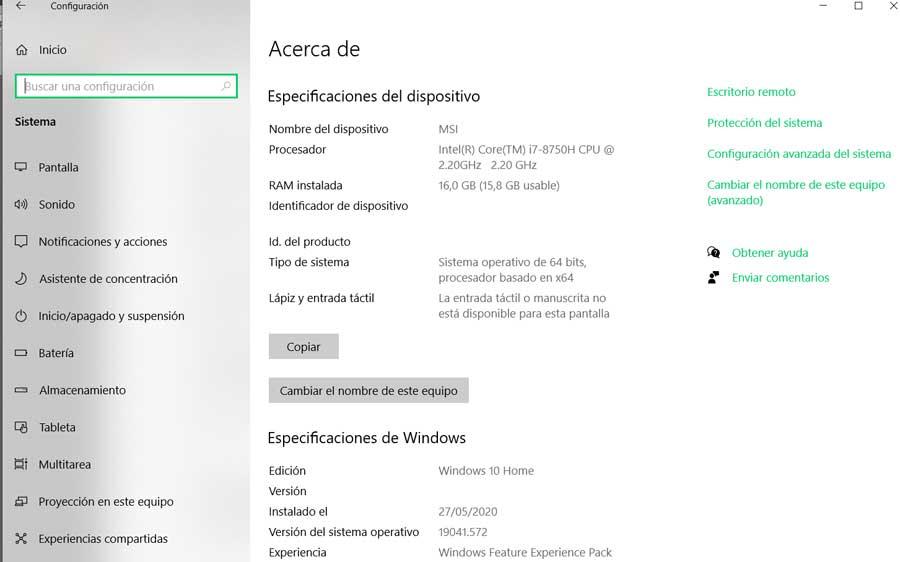
บันทึกเหตุการณ์
ไมโครซอฟท์ ไม่เต็มใจที่จะปล่อยให้ Control Panel ตาย ซึ่งเป็นแผงควบคุมที่อยู่กับเราใน Windows ทุกเวอร์ชัน และทุกวันนี้ยังคงเป็นแหล่งข้อมูลสำคัญเมื่อต้องการรับข้อมูลเกี่ยวกับ Windows และปรับแต่งอย่างอื่น จะเป็นไปไม่ได้
ผ่านแผงควบคุม เราไม่เพียงแต่รู้ได้ว่าพีซีของเราเปิดทำงานมานานแค่ไหนแล้ว แต่เรายังสามารถเข้าถึงบันทึกทั้งหมดที่จัดเก็บไว้ในคอมพิวเตอร์ซึ่งบันทึกเวลาที่คอมพิวเตอร์เปิดและปิด ด้วยวิธีนี้ เราสามารถวิเคราะห์เวลาการใช้งานที่เราอุทิศให้กับพีซีทุกวันหากจำเป็น
ในการเข้าถึงบันทึกเหตุการณ์ ทั้งใน Windows 10 และ Windows 11 เราต้องเข้าถึง แผงควบคุม จากช่องค้นหาของ Windows จากนั้นคลิกที่ ระบบและความปลอดภัย และ เครื่องมือการดูแลระบบ ในที่สุดคลิกที่ ดูบันทึกเหตุการณ์ .
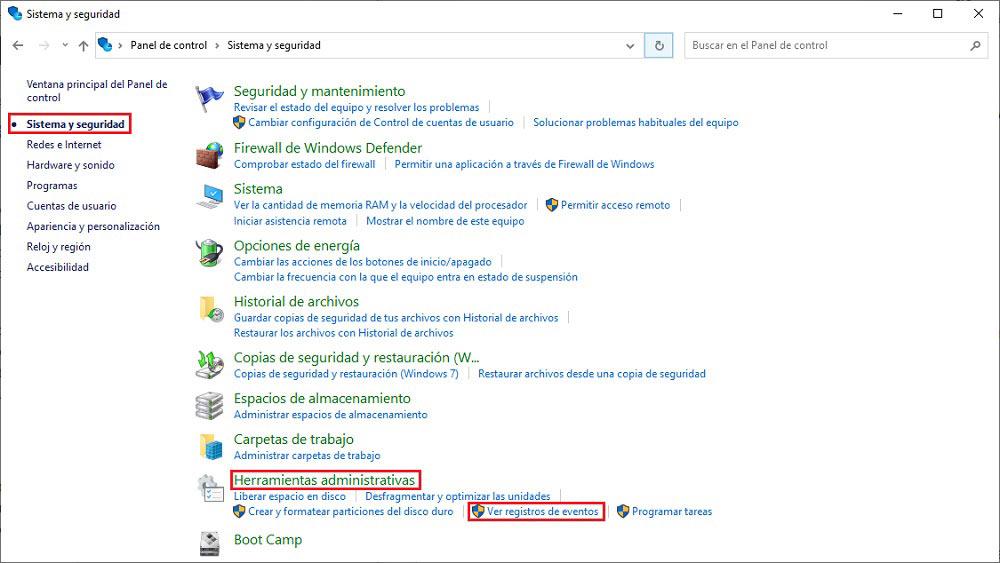
ต่อไปเราจะแสดงไดเร็กทอรี Windows Registry และคลิกที่ System บน System ให้กดปุ่มขวาของเมาส์และคลิกที่ Filter current record ในสนาม เราเขียน 6005 แล้วกดตกลง
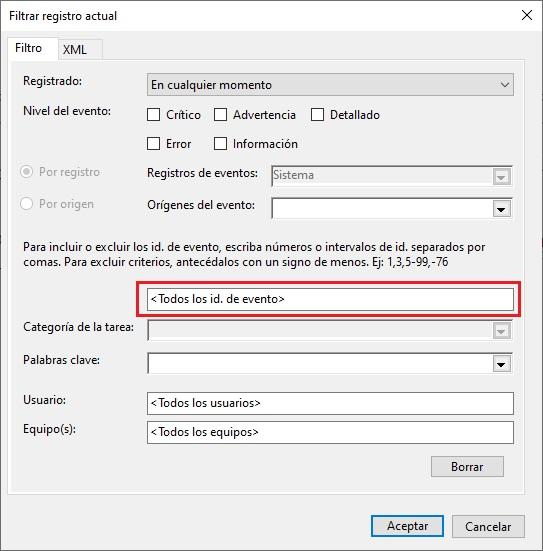
ถัดไป รายการจะปรากฏขึ้นพร้อมวันที่และเวลาของการเข้าสู่ระบบทั้งหมดในคอมพิวเตอร์ของเรา จำนวนครั้งที่เราเปิดเครื่อง นับจากวันที่เราติดตั้ง Windows
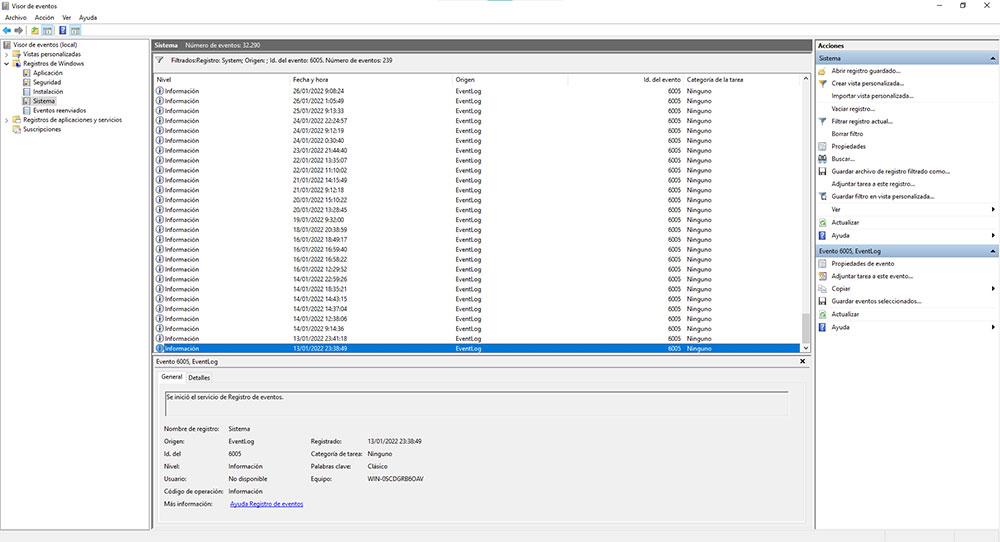
ข้อมูลนี้จะช่วยให้เราทราบว่ามีการใช้อุปกรณ์เป็นระยะๆ จริงหรือไม่ โดยเว้นระยะวันที่บันทึก หรือในทางกลับกัน มีการใช้อุปกรณ์ทุกวัน
